Hướng dẫn chuyển văn bản thành giọng nói trên capcut và ngược lại đơn giản và nhanh chóng
Nếu như bạn ngại phải đọc và thu âm giọng nói của mình đưa lên video thì bạn có thể đưa văn bản và chuyển thành giọng nói. Không những thế bạn còn có thể điều chỉnh được âm điệu, lựa chọn ngôn ngữ, lựa giọng chất giọng, … theo sở thích mình. Nếu bạn muốn thử cách này thì có thể tham khảo bài viết ngày hôm nay của Mega. Trong bài viết này Mega sẽ hướng dẫn bạn cách chuyển đổi văn bản thành giọng nói trên capcut và ngược lại.
I. Lợi ích của việc chuyển văn bản thành giọng nói trên Capcut
- Chuyển văn bản thành giọng nói theo nhiều ngôn ngữ như tiếng Anh, tiếng Trung, tiếng Tây Ban Nha, …
- Có thể chọn được giọng nói đa dạng là nam hay nữ để phù hợp với video
- Thêm nhiều hiệu ứng cho giọng đọc tạo nên sự thú vị, sinh động cho video
- Có thể điều chỉnh được tốc độ, thời lượng, âm lượng, … theo ý thích
- Đơn giản hóa quá trình tạo video

II. Hướng dẫn chuyển văn bản thành giọng nói trên Capcut
1. Chuyển văn bản thành giọng nói trên Capcut bằng điện thoại
Bước 1: Khi đăng nhập vào ứng dụng Capcut, tại giao diện chính bạn chọn Dự án mới > chọn Video mà mình muốn chỉnh sửa > chọn Thêm như dưới hình.
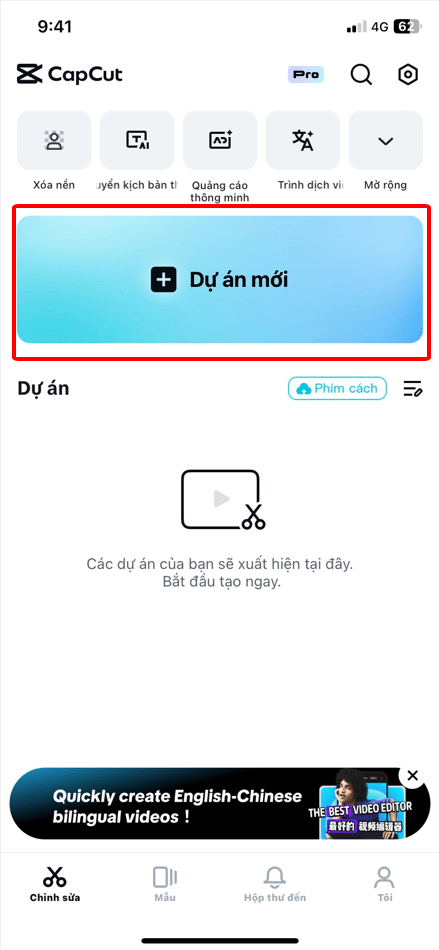
Bước 1
Bước 2: Lúc này trên màn hình chính sẽ ở giao diện chỉnh sửa video bạn nhấn chọn Văn bản > nhấn chọn Thêm chữ để tiến hành nhập nội dụng.
Bước 3: Trên màn hình lúc này sẽ hiển thị khung để bạn có thể nhập văn bản như hình. Sau khi hoàn thành xong việc nhập văn bản, bạn chọn Phông chữ để điều chỉnh phông chữ cho video. Nếu như muốn nổi bật hơn, bạn có thể Thêm hiệu ứng cho văn bản.
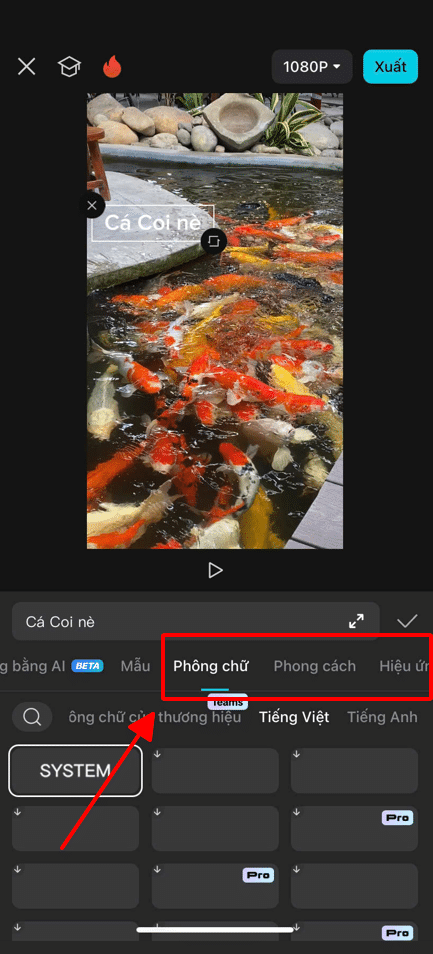
Bước 3
Bước 4: Lúc này bạn nhấn chọn Chuyển văn bản thành lời nói, bạn sẽ thấy thông báo lựa chọn hỗ trợ ngôn ngữ tiếng Anh và tiếng Việt, …. Bạn chọn ngôn ngữ mình cần để tiến hành chọn giọng đọc văn bản. Bên cạnh đó bạn cũng có thể lựa chọn tốc độ đọc văn bản trong video.
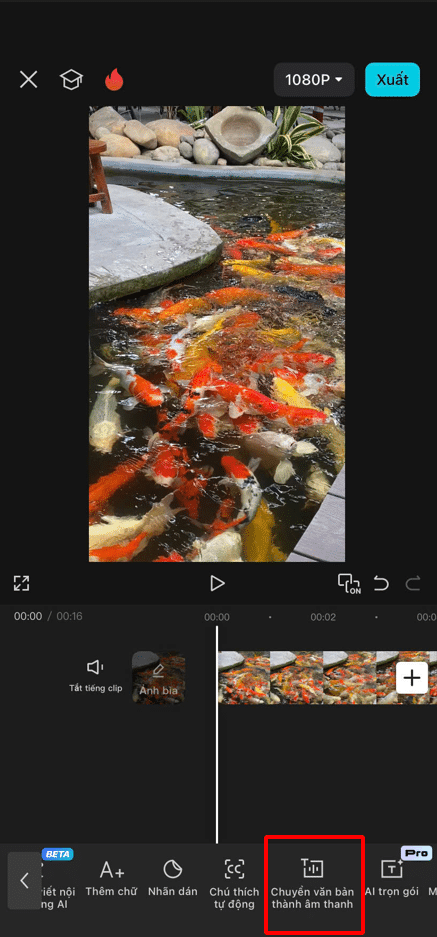
Bước 4
Bước 5: Sau khi hoàn thiện xong, bạn cần nhấn vào dấu v để lưu lại giọng đọc cho văn bản mình đã nhập trước đó là xong. Như vậy bạn đã chuyển đổi văn bản sang giọng nói thành công và nhanh chóng chỉ trong 1 phút.
2. Chuyển văn bản sang giọng nói trên Capcut bằng PC
Bước 1: Đầu tiên bạn cần mở phần mềm Capcut trên máy tính lên, nhấn phím Ctrl + N để tạo project mới
Bước 2: Tiếp theo bạn chọn những nội dung hình ảnh, video vào bên trong dự án của mình bằng cách nhấn vào Import hoặc nhấn Ctrl + I
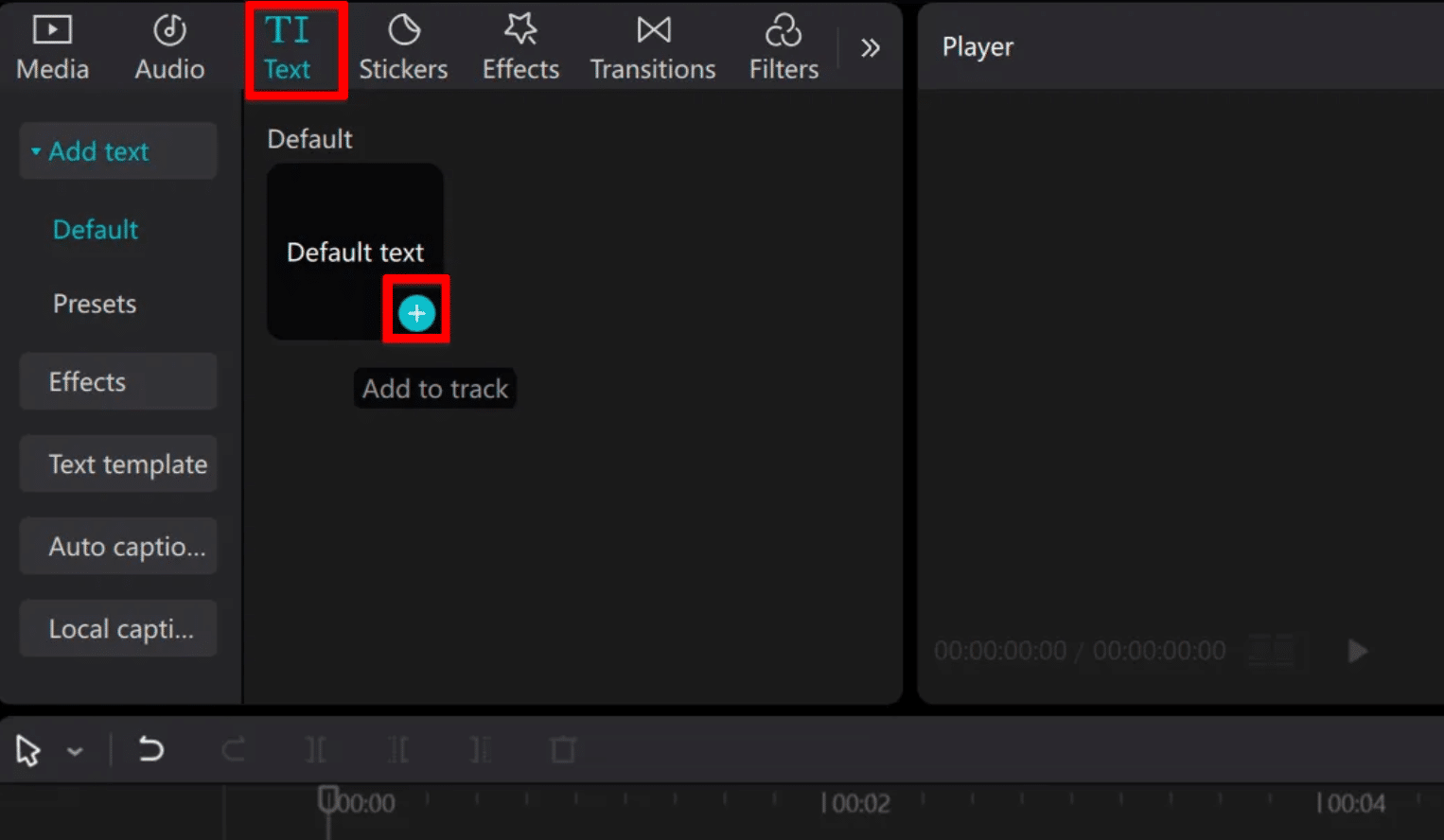
Bước 2
Bước 3: Lúc này bạn chọn Text > chọn Add to Text để thêm chữ vào bên trong video
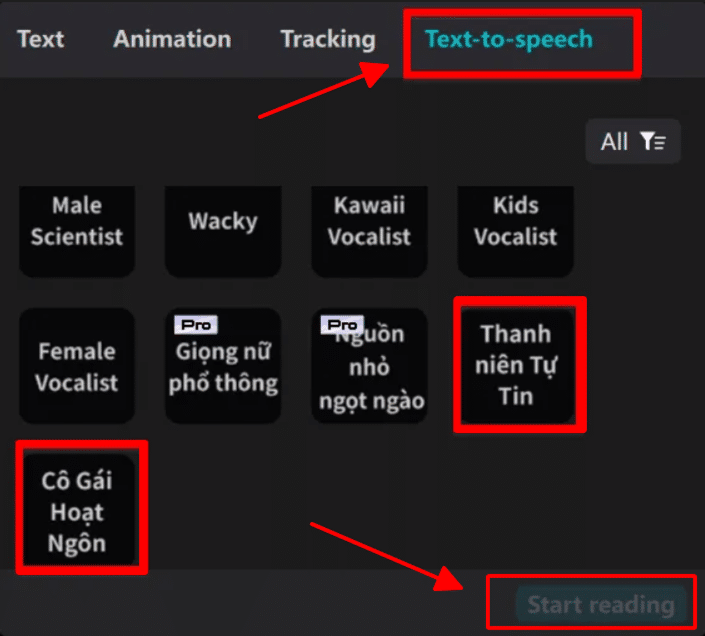
Bước 3
Bước 4: Tiếp tục, bạn nhập văn bản vào bên phải màn hình để tiến hành thay đổi
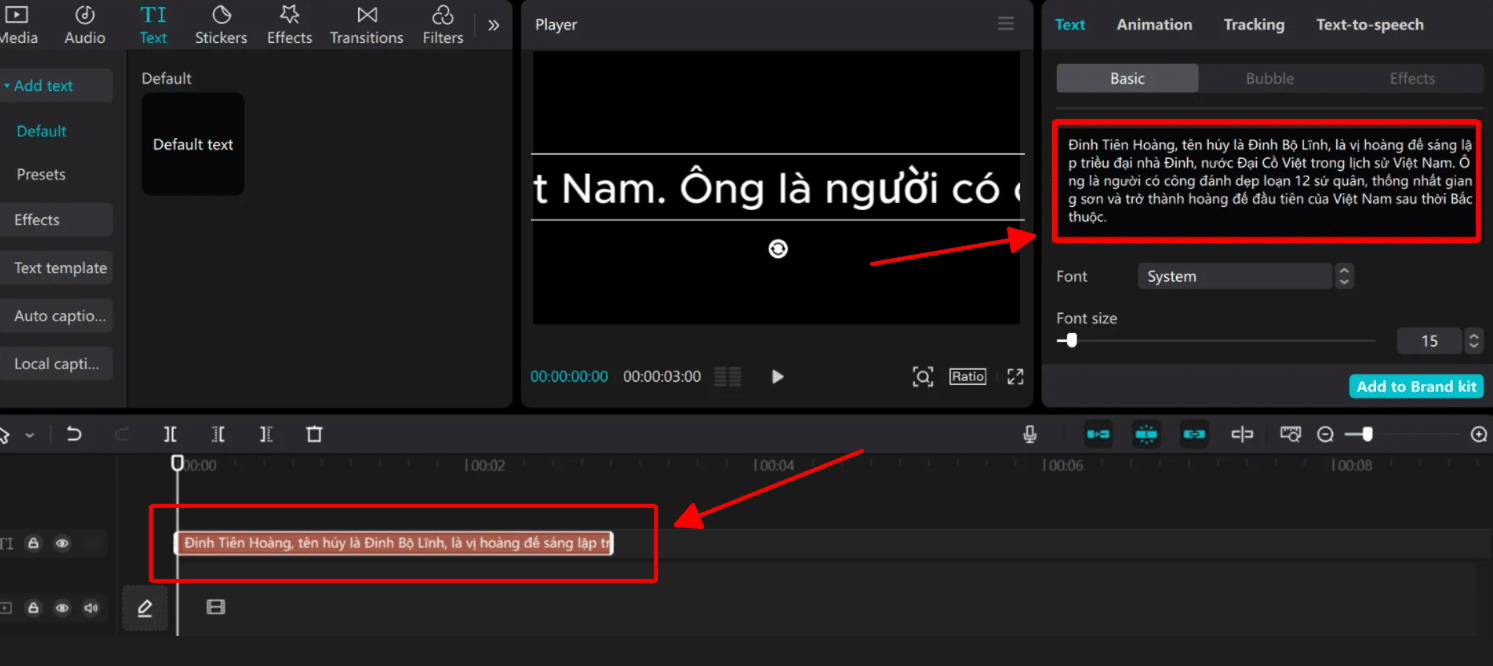
Bước 4
Bước 5: Tiếp tục chọn Text to speech > chọn loại giọng nói mà bạn muốn > chọn Start reading, để bắt đầu chuyển văn bản thành giọng nói. Như vậy là bạn đã có thể chuyển văn bản sang giọng nói nhanh chóng chỉ với vài thao tác rồi.
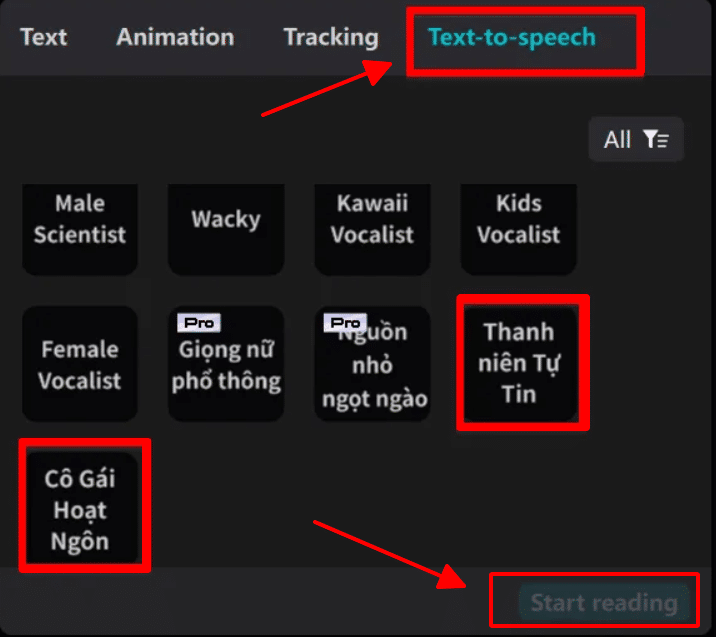
Bước 5
III. Hướng dẫn làm văn bản chạy theo giọng nói trên Capcut
Bước 1: Khi đăng nhập vào ứng dụng Capcut, tại giao diện chính bạn chọn Dự án mới > chọn Video mà bạn muốn chỉnh sửa và chèn phụ đề.
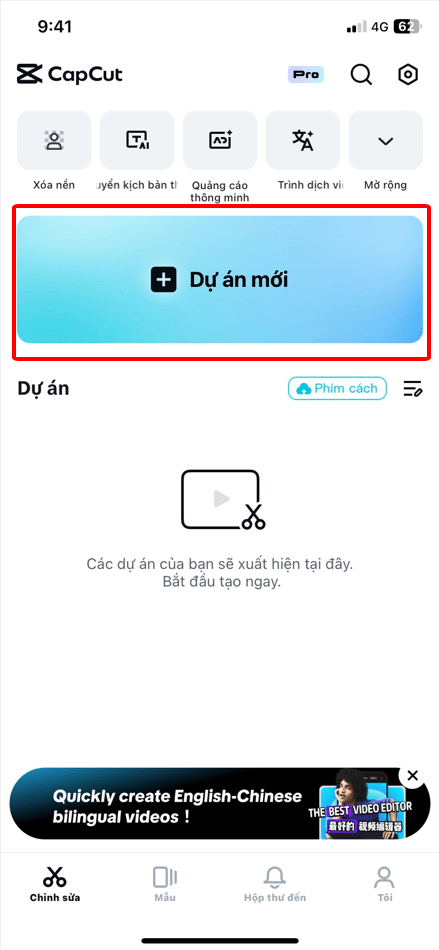
Bước 1
Bước 2: Lúc này, tại giao diện chỉnh sửa video, bạn chọn mục Văn bản > chọn mục Chú thích tự động.
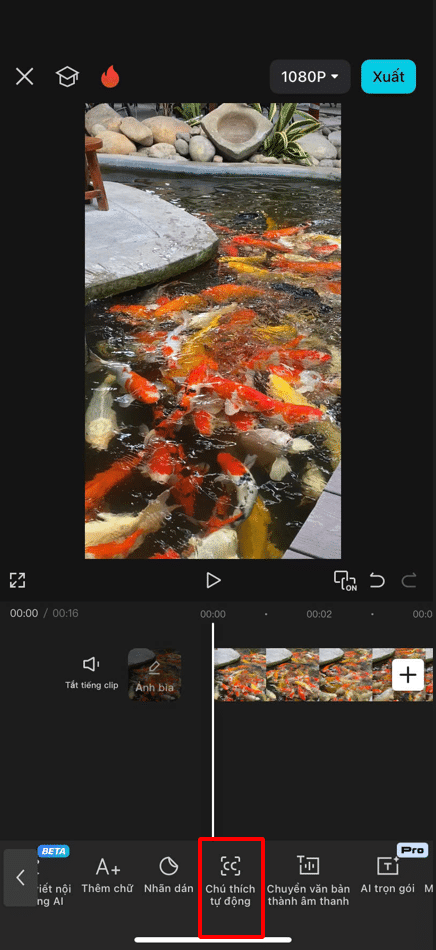
Bước 2
Bước 3: Tiếp tục tại giao diện tùy chỉnh phụ đề, bạn chọn Ngôn ngữ được nói trong video để chọn ngôn ngữ mà bạn mong muốn. Sau khi hoàn thành các bước trên, bạn chọn Bắt đầu để tiếp tục tạo phụ đề cho video.
Bước 4: Toàn bộ âm thanh trong video đều sẽ được dịch ra phụ đề tự động. Để điều chỉnh nội dung cho chính xác nhất, bạn chọn Phong cách để tùy chỉnh giao diện hiển thị phụ đề.
Bước 5: Lúc này bạn chọn phông chữ và hiệu ứng mà mình muốn. Bạn cũng có thể lựa chọn thủ công hoặc hàng loạt theo ý muốn của mình.
IV. Tổng kết
Như vậy trong bài viết này Mega đã hướng dẫn bạn cách chuyển đổi văn bản thành giọng nói và ngược lại. Hy vọng những nội dụng trong bài viết này sẽ có ích đối với bạn trong quá trình sử dụng Capcut.
Ngoài ra, nếu bạn quan tâm về một số thủ thuật khác liên quan đến Capcut hay các vấn đề khác thì cũng có thể tham khảo thêm các bài viết hay tại website mega.com.vn. Mega sẽ luôn cập nhật những nội dung thông tin hay và bổ ích thường xuyên để phục vụ quý khách.
Xem thêm >>>
Hướng dẫn cách xóa logo Capcut đơn giản chỉ với vài thao tác
Cách kiếm tiền từ Capcut đơn giản mà bạn cần biết
Hướng dẫn cách đăng mẫu lên Capcut đơn giản
copyright © quangsoncomputer.com






